Министерство образования Российской Федерации
Государственное образовательное учреждение
среднего профессионального образования
«Красноярский техникум космического машиностроения»
Рассмотрено на заседании
цикловой комиссии
специальности 230103 и
рекомендовано к применению
_____________( )
«_____»_____________200__г.
Методическое пособие
Лабораторная работа №10
по дисциплине:
«Компьютерная графика»
Corel Draw. Использование эффектов.
230103 Автоматизированные системы обработки информации и управления
Разработал
Преподаватель КТКМ
2004 г.
Лабораторная работа № 10 по дисциплине
«Компьютерная графика»
ЛАБОРАТОРНАЯ РАБОТА №10
Тема: Corel Draw. Использование эффектов.
Цель: Познакомиться с основными видами эффектов в пакете Corel Draw и научиться их применять.
Оборудование и программное обеспечение:
Персональный компьютер IBM PC/AT.
Операционная система Windows 95/98/NT/2000/2003/XP.
Графический пакет Corel Draw 11.
Теоретическая часть.
Графический пакет CorelDRAW обладает обширным набором инструментов, дающих дизайнеру возможность создавать специальные эффекты.

Перетекание
Эффект перетекания, который позволяет осуществлять плавный переход от одного объекта к другому, реализуется инструментом Interactive Blend (Перетекание). Для создания эффекта, подобного показанному на рис. 1, достаточно выделить начальный объект и, удерживая левую кнопку мыши нажатой, протянуть указатель мыши до объекта, к которому должен осуществляться переход. При этом все промежуточные объекты будут созданы автоматически (см. рис. 1).

Рис. 1. Переход белой звезды а черный квадрат
Для иллюстрации его возможностей можно привести этапы создания яблока с учетом светотеней (см. рис. 2)

Рис. 2. Пример создания яблока с помощью эффекта Interactive Blend (Перетекание)
Настройка параметров инструмента Interactive Blend (Перетекание) выполняется с помощью средств, расположенных на палитре Свойств:
![]()
![]()
Preset List (Список заготовок) — предоставляет набор заготовок для осуществления перетекания. При выборе заготовки в специальном окне предварительного просмотра пользователь может оценить создаваемый эффект;
Steps (Шаги) — определяет число промежуточных объектов между начальным и конечным объектами:
Blend Direction (Направление перехода) — устанавливает поворот промежуточных объектов;
Loop Blend (Изгиб) — позволяет изогнуть траекторию расположения промежуточных объектов (данная опция доступна только при заданном повороте промежуточных объектов);
Direct Blend (Направление цветового перехода) — задает цветовой переход между двумя объектами. По умолчанию выбран переход между цветами самих объектов, однако можно задать переход по цветовому кругу по часовой стрелке (Clockwise Blend) и против (Counterclockwise Blend);
 Object and Color Acceleration (Ускорение) — устанавливает ускорение или замедление при переходе,
т.е. скорость изменения для объекта и цвета;
Object and Color Acceleration (Ускорение) — устанавливает ускорение или замедление при переходе,
т.е. скорость изменения для объекта и цвета;
Рис. 3. Ускорение и замедление перетекания.

Рис. 4. Воздействие опции
Accelerate Sizing for Blend (Ускорение изменения размера) на форму промежуточных объектов
Accelerate Sizing for Blend (Ускорение изменения размера) — оказывает воздействие при использовании ускорения или замедления перетекания, которое заключается в изменении формы промежуточных объектов (см. рис. 4);
Miscellaneous Blend Options (Опции смешивания) — с помощью команд данного меню можно получать различные эффекты при перетекании;
Path Properties (Путь) — определяет путь, по которому будет происходить преобразование. При этом в качестве пути может выступать объект или кривая (см. рис.5);

Рис. 5. Изменение пути перетекания
Объекты, составляющие перетекание, можно разгруппировать
командой Ungroup (Разгруппировать), после чего работать с каждым из них независимо. Чтобы
удалить эффект перетекания, необходимо щелкнуть по кнопке ![]() расположенной
на палитре Свойств.
расположенной
на палитре Свойств.
Контур
Инструмент Interactive Contour (Интерактивный контур) позволяет создавать эффект перетекания объекта внутрь или вовне за счет создания копий объекта. Тип перехода выбирается на палитре Свойств:
![]()
Рис. 6. Типы построения контура

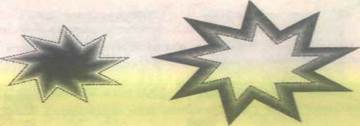
К центру Внутрь Наружу
Для настройки параметров:
Объекты, составляющие контур, можно разгруппировать командой Ungroup (Разгруппировать), после чего работать с каждым из них независимо.
Следует отметить, что данный эффект предъявляет высокие требования к быстродействию системы, поэтому его применение может занять достаточно много времени,
Искажение
Изменение формы выделенного объекта можно осуществлять с помощью инструмента Interactive Distortion (Интерактивное искажение),
![]()
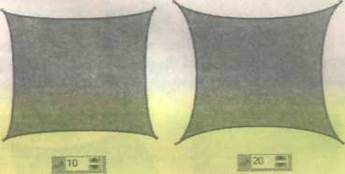 который может работать в одном из трех режимов:
который может работать в одном из трех режимов:
Push and Pull (Выдавить или вогнуть);
 В этом режиме доступен
только один параметр – Distortion Amplitude (Амплитуда искажения)
В этом режиме доступен
только один параметр – Distortion Amplitude (Амплитуда искажения)
Уважаемый посетитель!
Чтобы распечатать файл, скачайте его (в формате Word).
Ссылка на скачивание - внизу страницы.